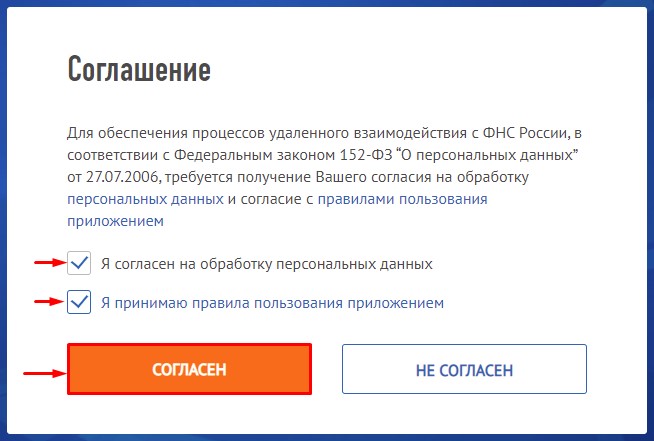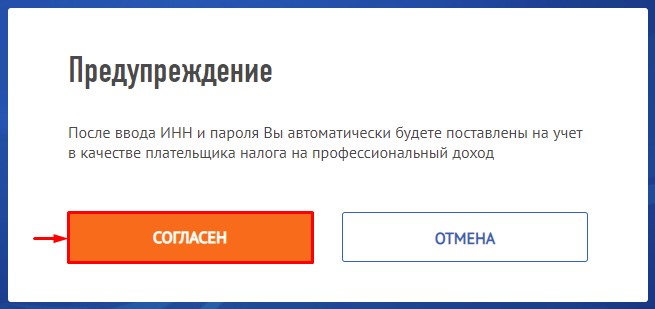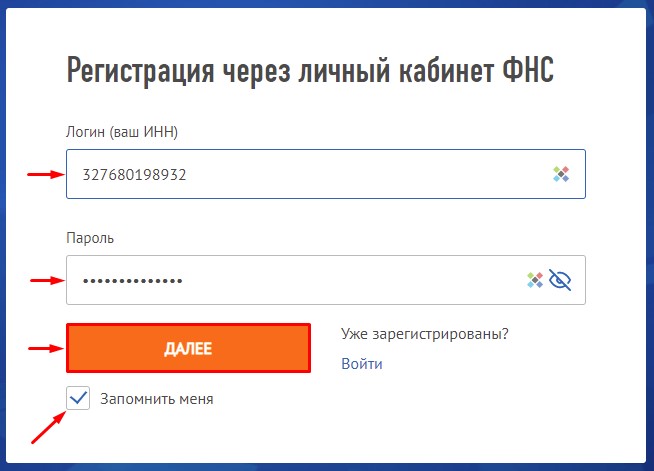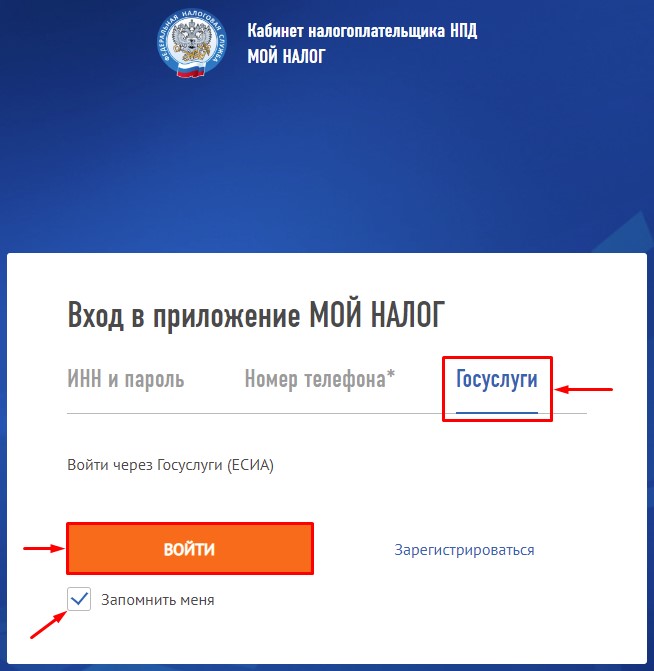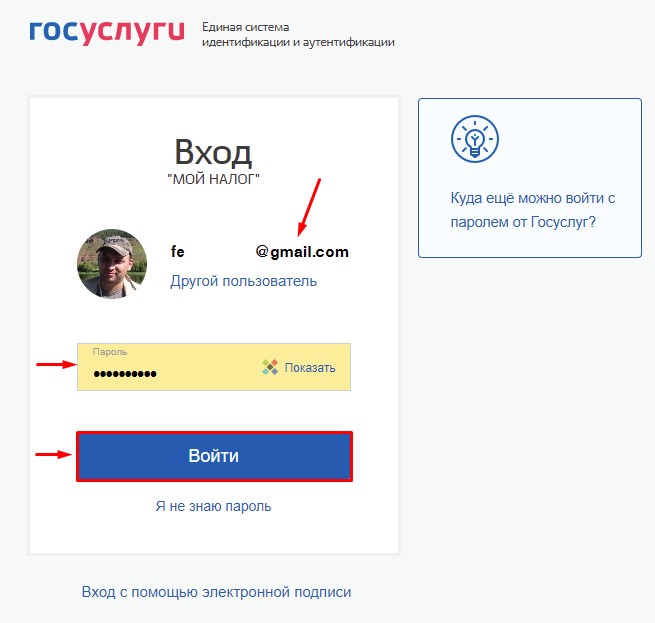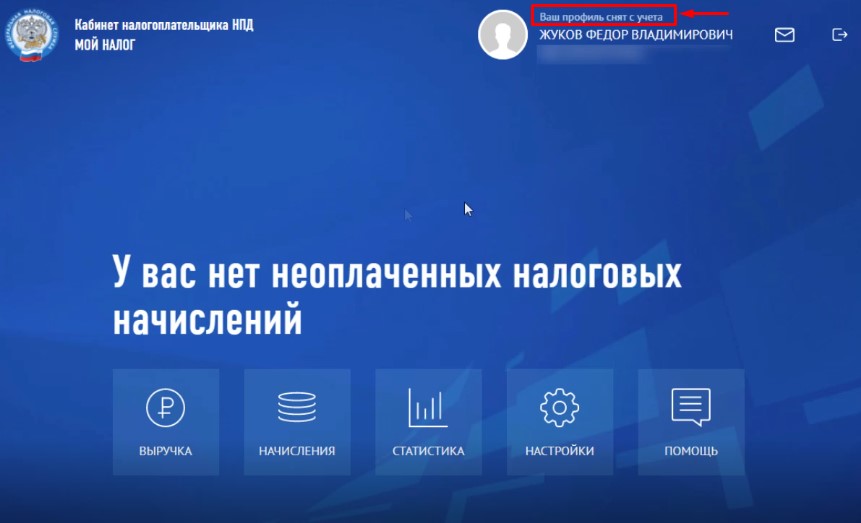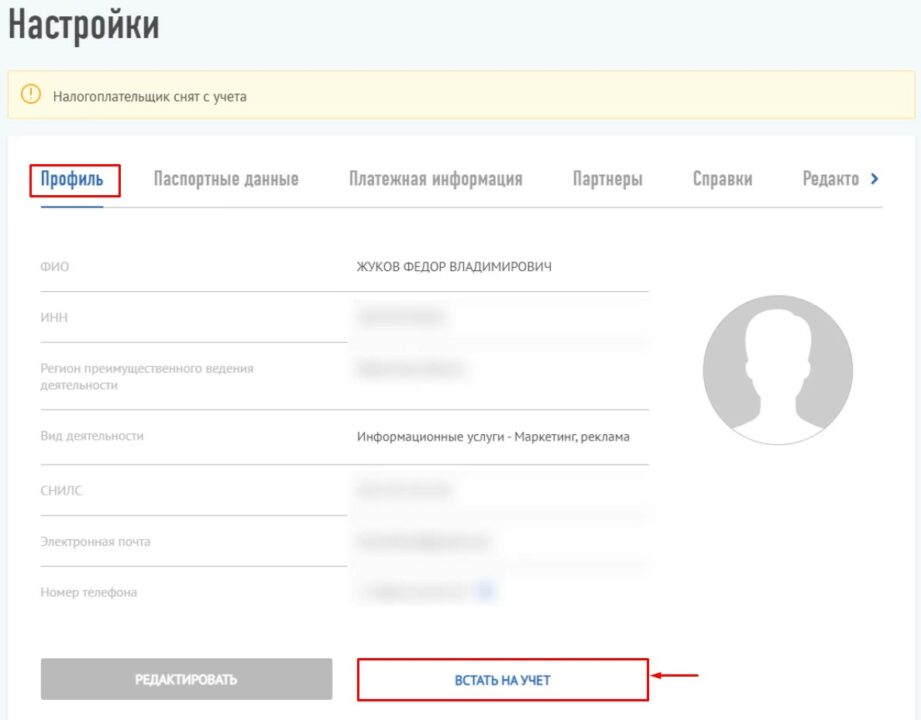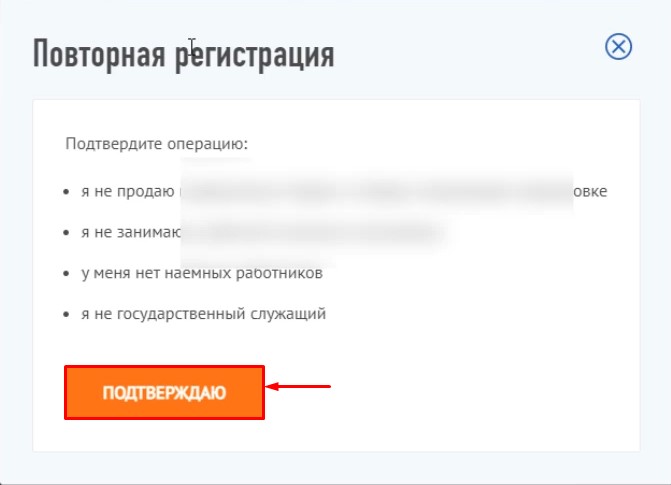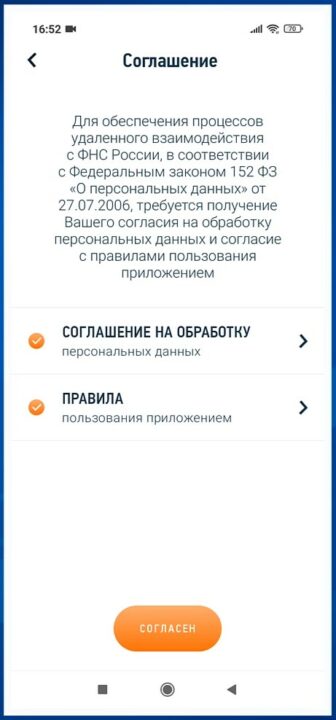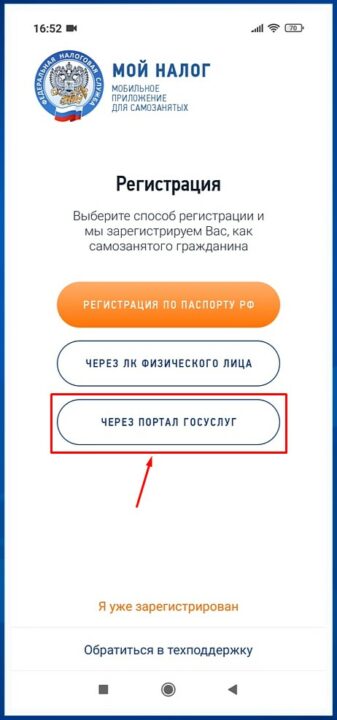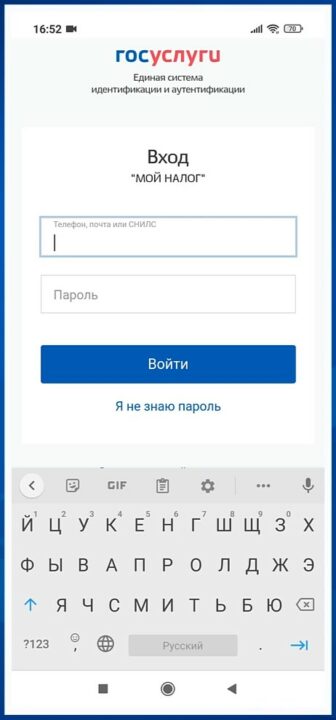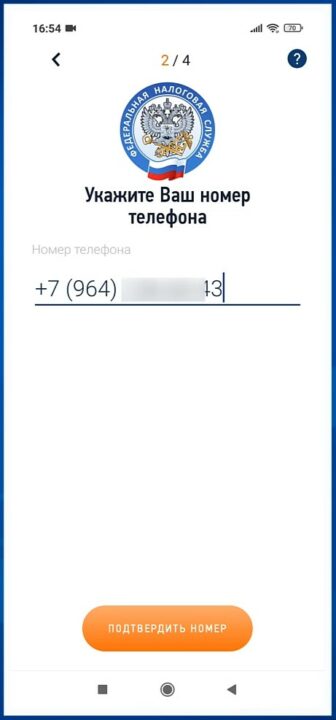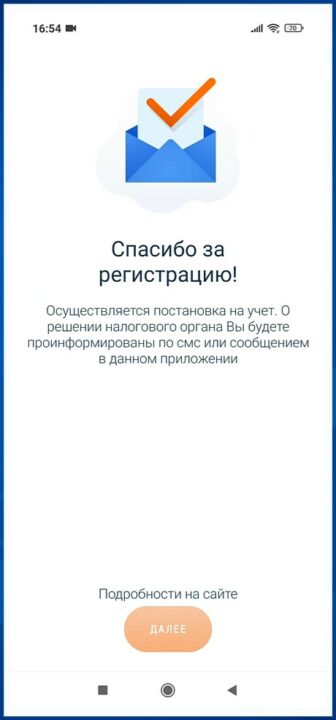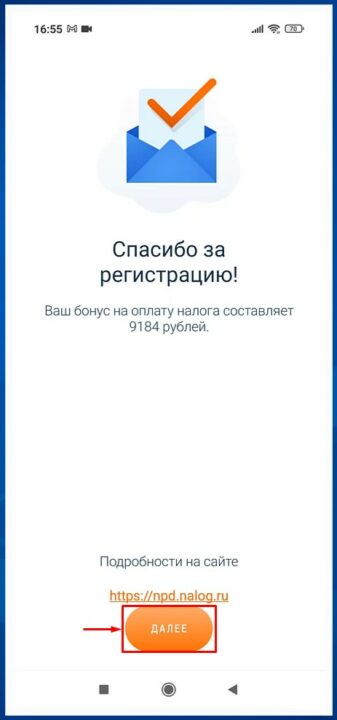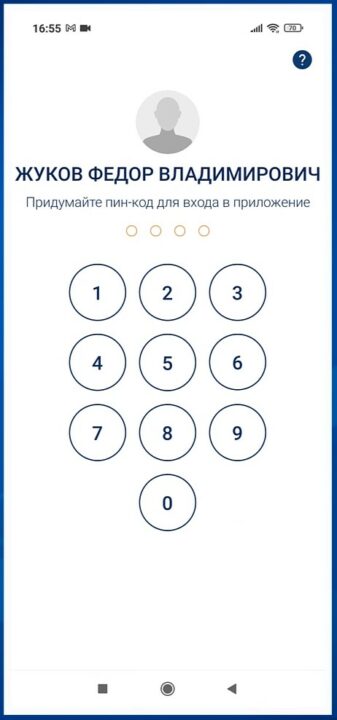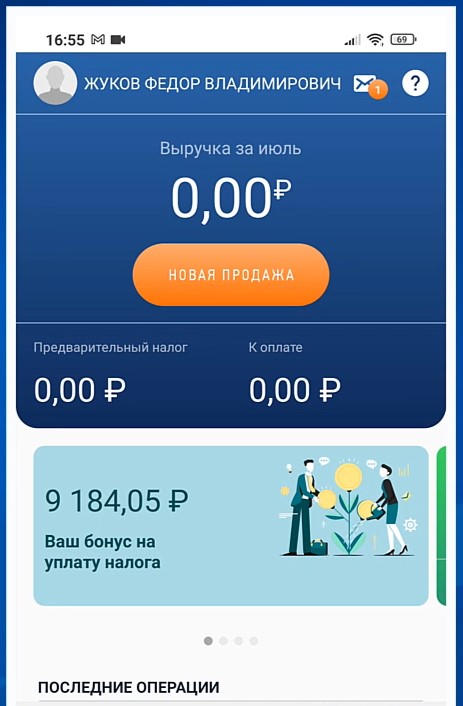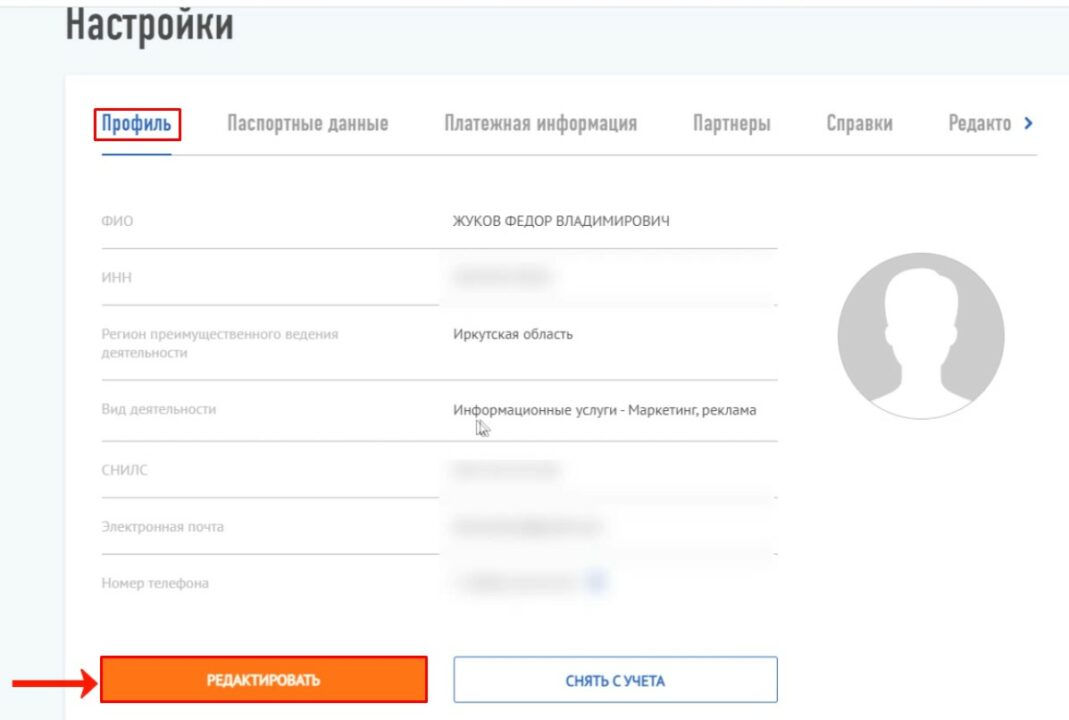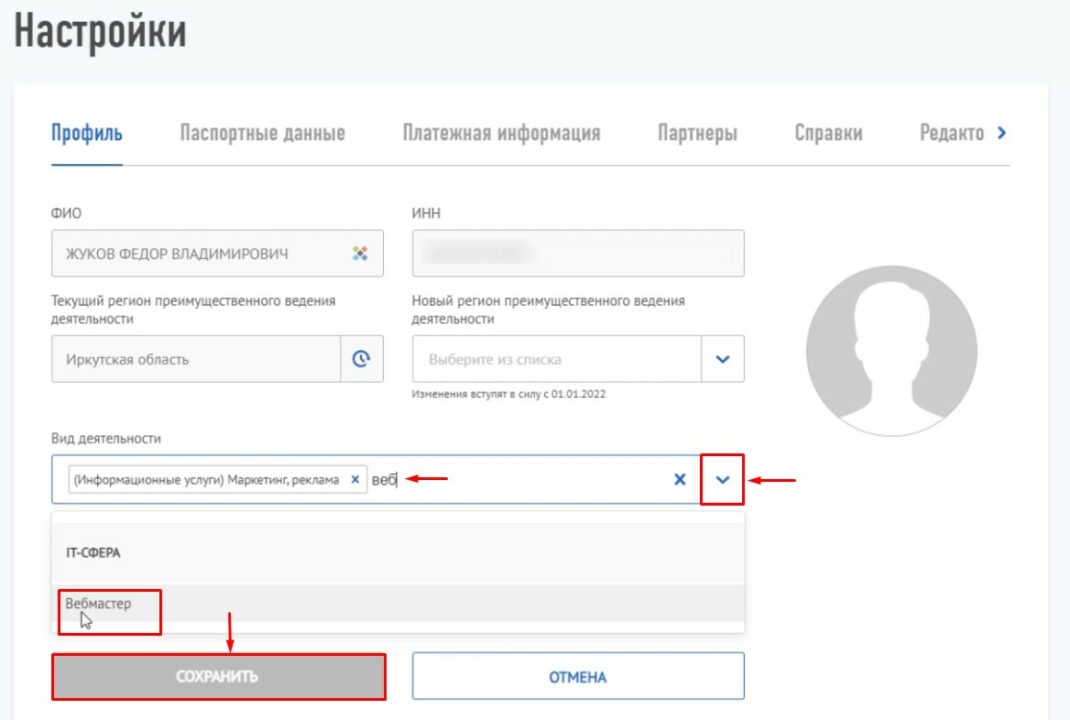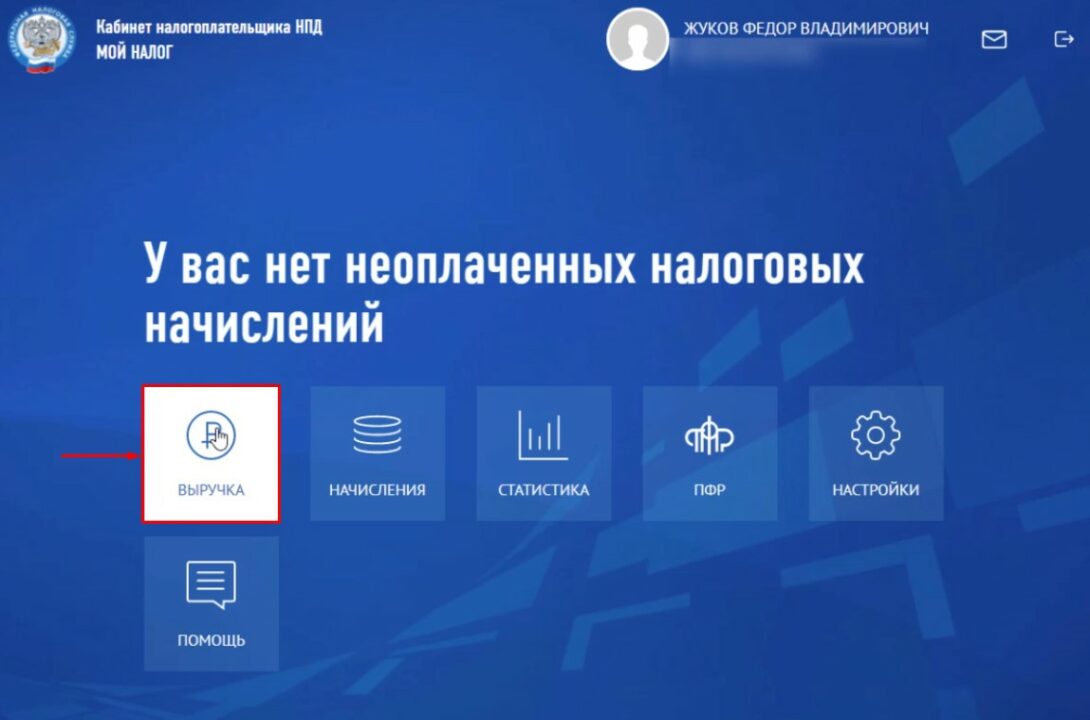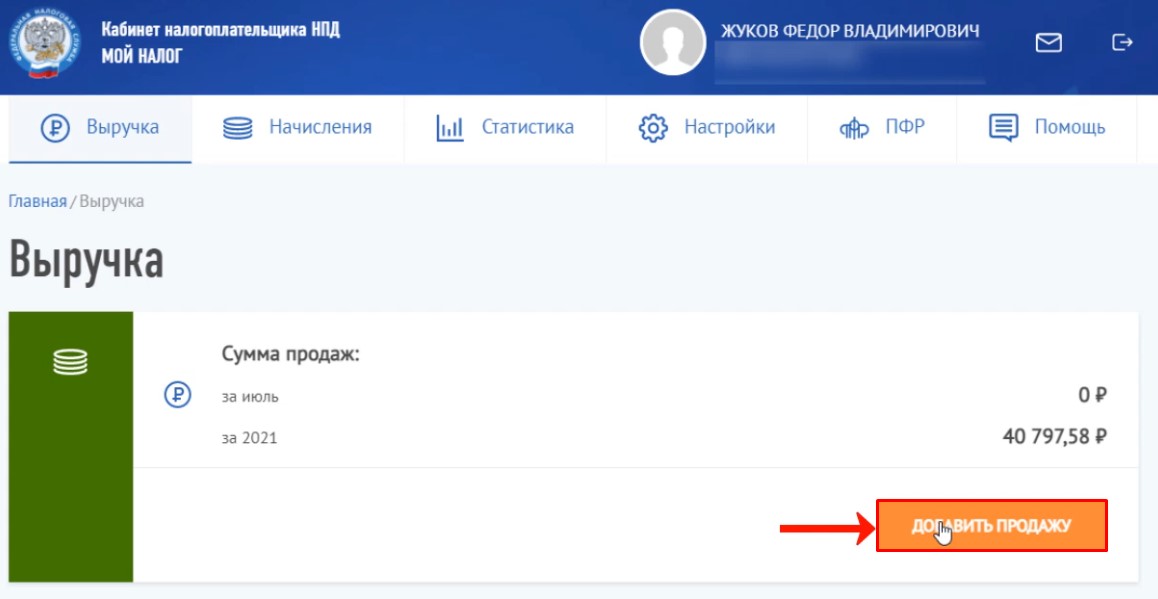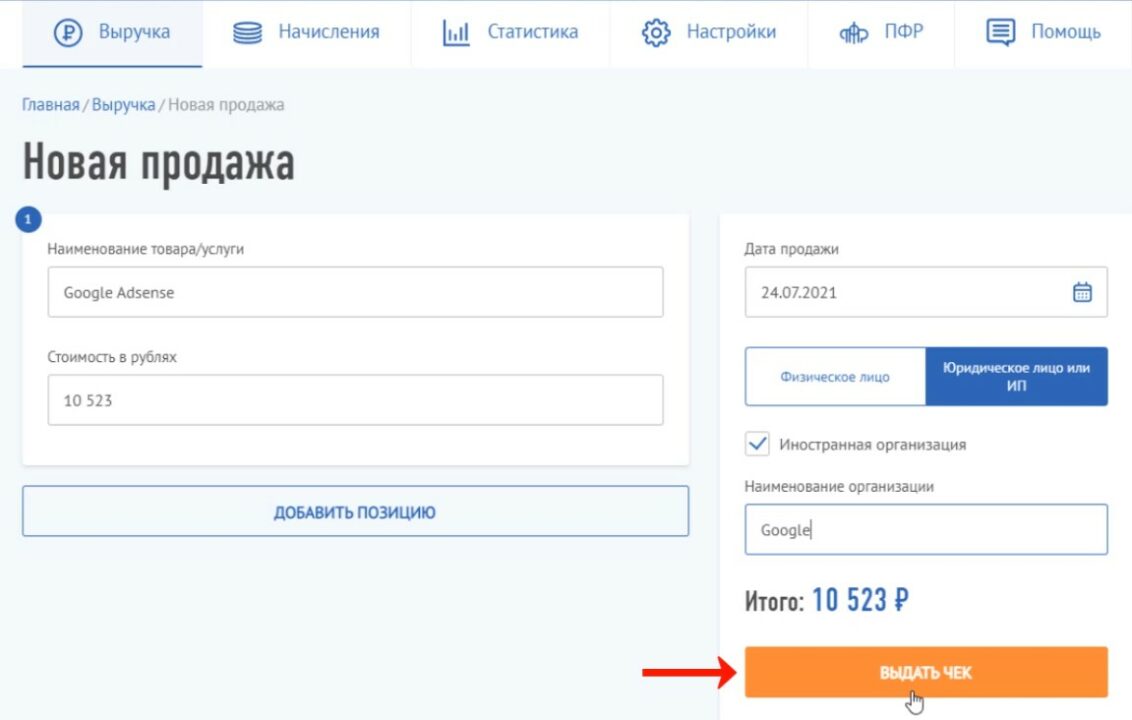как войти в приложение мой налог после регистрации
Приложение «Мой налог»: пошаговая инструкция
Для удобства взаимодействия между плательщиками налога на профдоход и ИФНС разработано приложение «Мой налог». С его помощью самозанятый может встать на учет, а также сделать другие необходимые действия, в том числе отразить полученный от профдеятельности доход. Как это сделать, разберем в этой статье.
Возможности приложения «Мой налог»
А теперь посмотрим, как показать в приложении «Мой налог» доход, полученный плательщиком НПД.
Как ввести доход самозанятого в приложениие «Мой налог»
Открывается окно, где вы вводите стоимость услуги, ее наименование, дату продажи и выбираете, кому — физлицу или юрлицу/ИП — предназначен чек.
Если физлицу, то больше ничего вводить не нужно, нажимаете «Выдать чек»:
Далее откроется окно с чеком, где указано, что он зарегистрирован:
Вы можете отправить чек покупателю — через сообщение, электронную почту, мессенджеры:
Клиенту придет ссылка, открыв которую он попадет на сайт плательщика НПД и сможет распечатать чек.
. либо сохранить его как изображение:
Вводите эти данные в соответствующие поля и нажимаете «Выдать чек». После этого появится зарегистрированный чек, который отличается тем, что в нем содержится строка «Покупатель», содержащая ИНН клиента (покупателя). Вы теми же способами можете отправить чек покупателю или аннулировать его.
В приложении после регистрации дохода отобразится выручка за месяц (в данном случае — за январь) и предварительная сумма налога:
В разделе приложения «Операции» можно посмотреть наш доход за январь и перечень услуг с датой операции, кратким описанием услуги или товара, суммой дохода и суммой налога. Есть разбивка по клиентам: отдельно выделяются юрлица (туда же входят и ИП) и отдельно — клиенты-физлица.
Чек можно аннулировать: сразу после его формирования или позднее, нажав на соответствующую операцию. На экране появится предупреждение — действительно ли вы хотите аннулировать чек:
Если аннуляция нужна, то следующий этап — выбор ее причины: чек сформирован ошибочно или вы получили возврат средств.
После нажатия кнопки «Аннулировать» появится окно «Чек успешно аннулирован»:
На главной странице приложения отобразится пересчитанная выручка и налог, а также будет указано, что чек был аннулирован:
Как видим, приложением очень удобно пользоваться. Доход моментально отображается в интерфейсе «Мой налог», а покупатель сразу же получает чек в электронном виде. Он может его распечатать, либо сохранить в электронном виде.
Подводим итоги
Курс сейчас со скидкой в 50 % стоит всего 1500 руб.
Прямо сейчас заберите у «Клерка» 4 000 рублей при подписке на « Клерк.Премиум» до 12 ноября.
Подробности и условия самой обсуждаемой акции «Клерка» здесь.
Личный кабинет налогоплательщика для самозанятых граждан

Регистрация личного кабинета налогоплательщика НПД на lknpd.nalog.ru
Заранее отметим одну важную деталь: личный кабинет самозанятого могут регистрировать не только граждане России, но и граждане Армении, Беларуси, Киргизии и Казахстана. Гражданам России доступны 2 метода регистрации (личный кабинет физлица и паспорт), граждане соседних стран могут регистрироваться только по личному кабинету.
Через личный кабинет физического лица
В ФНС (на сайте nalog.ru) любое физическое лицо может создать личный кабинет, в котором отражаются налоги, прибыль и другая информация (в том числе ИНН). Этот ЛК можно использовать для регистрации в качестве самозанятого.
Получить доступ к личному кабинету физлица можно либо в налоговой, либо в Госуслугах (при наличии подтвержденного аккаунта).
По паспорту
Зарегистрироваться по паспорту можно только в мобильном приложении (где скачать – укажем в соответствующем разделе). Что делать:
Вход в личный кабинет налогоплательщика для самозанятых граждан
Все 3 способа крайне просты и требуют буквально 1-2 действия. Ссылка для входа – lknpd.nalog.ru/auth/login
По логину и паролю
По номеру телефона
Чтобы войти таким образом, нужно иметь привязанный к аккаунту номер телефона. Проще всего привязать номер, скачав приложение и зарегистрировавшись в нем.
Через Госуслуги
Чтобы зайти через Госуслуги, нужно иметь подтвержденный аккаунт. Чтобы подтвердить его (если вы еще не делали этого), нужно прийти с паспортом в отделение ЕСИА.
Восстановление пароля
С восстановлением пароля все не очень просто – вы могли заметить, что «привычной» для многих сервисов кнопки «Восстановить пароль» здесь нет. Почему так? Потому что для входа в кабинет самозанятого вы используете ИНН и пароль от кабинета физлица налоговой службы, и восстанавливать нужно именно эти данные.
Что делать? Есть 2 варианта: если вы подключали функцию «Восстановление пароля через электронную почту» и если вы этого не делали. Если функция не подключена – идете в налоговую с паспортом и просите восстановить пароль, другого варианта нет. Если подключали восстановление по почте, сделайте следующее:
Как подключить восстановление через электронную почту:
Функции и возможности приложения Мой Налог для самозанятых
На онлайн-работу без походов в налоговую и подключения дополнительного оборудования делался большой упор, поэтому в приложении есть абсолютно все, что нужно для ведения деятельности. Оказали услугу? В одно нажатие открываете форму заполнения чека, указываете данные, регистрируете факт совершения операции. Чек нужен покупателю? Отправляете на почту, по Wi-Fi или Bluetooth, если у него есть смартфон и он стоит рядом с вами – даете ему считать QR-код прямо с экрана. Хотите посмотреть, сколько заработали и сколько нужно будет заплатить в бюджет? Второе есть прямо на центральном экране, первое – в «Статистике». Юридическое лицо, которому вы оказываете услугу, хочет получить документы? Формируете справку о регистрации. Хотите взять кредит, и банк требует справку о доходах? Формируете справку о доходах за необходимый (любой) период, отправляете в банк.
Оплата налога тоже максимально упрощена – прямо в приложении можно привязать банковскую карточку или получить все реквизиты для банковского перевода.
Пользование приложением Мой налог для самозанятых
Сразу отметим, что весь функционал доступен именно в мобильном приложении (сайт – «запасной вариант»), поэтому рассматривать будем именно версию для смартфонов.
Как формируется чек в приложении Мой налог?
Кстати, если нужно отменить операцию после того, как она финализирована, выберите ее в «Истории операций» (внизу на главном экране) и отмените.
Контроль доходов и налоговых начислений
С налоговыми начислениями все просто – узнать, сколько придется заплатить в следующем месяце, можно на главном экране, в разделе «Предварительный налог».
Если хотите посмотреть, сколько нужно заплатить сейчас (налог за прошлый месяц), перейдите во вкладку «Операции» внизу – откроется окно оплаты, по центру будет сумма к оплате. Внизу будут показаны все продажи – так вы можете контролировать свои доходы.
Справка о доходах и регистрации самозанятого
Обе справки можно получить в «Настройках».
Для справки о самозанятости:
Снятие самозанятого лица с налогового учёта
Еще одно отличное свойство этой системы налогов – сняться с учета так же просто, как и зарегистрироваться. Перейдите в настройки, внизу нажмите на большую оранжевую кнопку, затем подтвердите операцию.
После этого основной экран будет выглядеть так:
Если хотите обратно стать на учет – нажмите на красный текст.
Как оплатить налог?
В «Операциях» нажмите на сумму задолженности. Откроется окно оплаты.
Проще всего оплатить налог карточкой – вводите ее данные, подтверждаете транзакцию. При желании можно создать квитанцию и уплатить налог по реквизитам.
Мобильное приложение Мой Налог для самозанятых граждан
Как установить приложение на iOS?
Требуемая версия iOS: 9 и выше.
Как установить приложение на Андроид?
Требуемая версия Android: 4.4.4 и выше.
Что делать, если приложение Мой Налог не работает?
Систему запустили в 2019 году, а это значит, что она – «свежая», а любой недавно выпущенный продукт обладает багами, массовыми сбоями и прочими неприятными вещами. К счастью, этот момент прописан в законе – если произошел массовый сбой, никого (из самозанятых) за задержки в оплате и проводке чеков наказывать не будут, если проблемы возникли именно на вашей стороне – все исправят, пересчитают и вернут при необходимости.
Но эти хорошие новости не помогают, когда перед вами в ожидании чека стоит клиент, а вы не можете его оформить из-за неработающей программы. Итак, что делать? В первую очередь идем по этой ссылке: npd.nalog.ru/breakdown/ и смотрим, что написано на странице. Если там написано «С такого-то числа такого-то времени по такое-то число такое-то время идут технические работы» или «Известно о перебоях в работе приложения» – значит, проблемы на стороне серверов, ждите, когда все восстановят.
Если вы впервые установили приложение, и оно не хочет запускаться – проверьте, соответствует ли ваша операционная система минимальным требованиям (указаны в предыдущем разделе). Если соответствует – удалите приложение, перезагрузите телефон и снова его установите.
Если есть другая проблема или «удалить – перезагрузить – установить» не помогает, вам сюда: nalog.ru/rn77/service/service_feedback/?service=62 По этой ссылке можно написать письмо в техподдержку, которая будет разбираться с вашим случаем. Обратите внимание – в тикете (обращении) обязательно нужно указывать свой ИНН.
Если вы беспокоитесь по поводу того, что не выдадите чек покупателю и попадете под штраф – можете не волноваться. Согласно закону о самозанятости, чеки можно оформлять и отправлять покупателю не только во время сделки, но и после. Главное правило – чек должен быть оформлен не позднее 9-го числа месяца, следующего за месяцем совершения сделки.
Как пользоваться приложением «Мой налог». Инструкция для самозанятых
Чтобы стать самозанятым, достаточно иметь смартфон. Не придется идти в налоговую инспекцию, писать заявление и что-то платить. Для самозанятых работает мобильное приложение «Мой налог». Оно нужно тем, кто хочет и может использовать новый спецрежим «Налог на профессиональный доход».
Если вы еще не знаете, что это такое, почитайте наши статьи:
Закон о налоге на профессиональный доход вступил в силу 1 января 2019 года. Чтобы платить налог по льготным ставкам и работать без кассы, положено зарегистрироваться — для этого и нужны приложение «Мой налог» и личный кабинет самозанятого. Вот самая подробная инструкция, как всем этим пользоваться.
Регистрация через приложение «Мой налог»
Применять новый спецрежим «Налог на профессиональный доход» смогут только те, кто подаст заявление через приложение или веб-кабинет и получит подтверждение от налоговой. Никаких бумаг заполнять и относить в налоговую не нужно, все только через интернет.
Вот как зарегистрироваться через приложение «Мой налог».
Скачайте мобильное приложение. Оно доступно в Эпсторе и Гугл-плее. Не попадитесь мошенникам: в интернете уже есть приложения-подделки. Вот правильные ссылки от ФНС:
Выберите способ регистрации. Их два — по паспорту и через личный кабинет налогоплательщика. Для регистрации по паспорту нужен разворот вашего паспорта с фотографией и работающая камера на телефоне. Для регистрации через личный кабинет — ИНН и пароль, который дают в налоговой и который вы вводите для проверки имущественных налогов.
Укажите номер телефона. В ответ придет код подтверждения. То есть телефон должен быть реальный и к нему нужен доступ. Без кода номер не подтвердят и регистрации не будет.
Выберите регион. Налог на профессиональный доход действует только в четырех регионах: Москве, Московской и Калужской областях, Татарстане. Здесь учитывается не место жительства, а место ведения деятельности. Можно жить в Орле, а работать в Москве. Вы сами решаете, какой регион выбрать, но он должен быть только один.
Если пароля от личного кабинета у вас нет, а в налоговую за ним идти не хочется, можно зарегистрироваться по паспорту. Понадобится разворот с фотографией.
Вводить данные не придется, приложение будет само сканировать документы и заполнять заявление
Подтвердите регистрацию. Если вы согласны, то сейчас станете самозанятым. По крайней мере, получите доступ к функциям приложения: сможете отправлять чеки и следить за начислениями налога.
Еще нужно ввести пин для доступа. Дальше настраивайте вход по отпечатку пальца или фейс-айди — в зависимости от телефона. Но на работу приложения это уже не влияет.
Еще в приложении можно зарегистрироваться по учетной записи на госуслугах.
Иногда после регистрации появляется сообщение, что у вас тестовый доступ. Это значит, что налоговая проверяет данные. У нее на это есть шесть дней. Но чеки можно формировать и отправлять покупателям уже сейчас. Следите за статусом: если что-то пойдет не так, в регистрации могут и отказать.
Регистрация через веб-кабинет для самозанятых
На сайте nalog.ru есть личный кабинет налогоплательщика, о котором все и так знают. Но — внимание! — это не тот личный кабинет, через который регистрируются самозанятые. У них свой сервис и отдельный личный кабинет.
Вот правильная ссылка для доступа и регистрации: https://lknpd.nalog.ru/
Через веб-кабинет можно зарегистрироваться только по ИНН и паролю. По паспорту нельзя. Зато этот вариант подходит тем, у кого нет смартфона или кто не хочет скачивать приложение. Личный кабинет для спецрежима «Налог на профессиональный доход» доступен со стационарного компьютера, даже если у вас кнопочный телефон. Приложение «Мой налог» тут не пригодится.
При регистрации через сайт тоже нужно подтвердить номер телефона и выбрать регион.
Можно зарегистрироваться через приложение, а чеки отправлять через сайт — и наоборот. Когда вы стали самозанятым, то можно пользоваться любым сервисом. Информация о доходах тоже доступна везде.
В веб-кабинете доступна и регистрация по паролю от госуслуг. Если есть подтвержденная учетная запись, можно использовать ее для входа в личный кабинет. Но здесь нужно быть очень внимательным: при первой же авторизации таким способом произойдет автоматическая постановка на учет в качестве самозанятого.
Как сформировать и отправить чек
На каждое поступление от клиентов нужно сформировать чек. Как вы получили деньги, не имеет значения. На счет в банке, наличными или на карту — это ваше дело. Чек вы формируете сами.
Делать это нужно через приложение или на сайте.
Как стать самозанятым и платить налог от 4 до 6%? Пошаговая инструкция!
В настоящее время в России каждый человек, в независимости от того работает он на постоянной работе или нет, может стать самозанятым и платить налог от 4 до 6%.
Статус самозанятого позволит не нарушать законы Российской Федерации, и платить минимальный налог вместо 13%, который установлен для физических лиц.
И в данном выпуске я покажу вам как стать самозанятым онлайн не выходя из дома. Это займет совсем не много времени и вам не придется даже загружать куда-либо свои документы.
Также я покажу вам какие могут возникнуть проблемы при повторной постановке на учет в кабинете налогоплательщика «МОЙ НАЛОГ» и как быстро их решить и стать самозанятым повторно. При этом вы, как и в первый раз сможете получить бонус на уплату налогов. В моем случае он составил 9184 руб.
Согласитесь это приятно :).
Регистрация в кабинете налогоплательщика «МОЙ НАЛОГ» и постановка на учет в качестве самозанятого
Для того, чтобы стать самозанятым и платить минимальный налог, первым делом необходимо зарегистрироваться в кабинете налогоплательщика «Мой налог». Сделать это можно на сайте: https://lknpd.nalog.ru
1. Регистрация на сайте «Мой Налог» по ИНН через личный кабинет ФНС
После того, как вам станет известен номер вашего ИНН, на открывшейся странице кликните по ссылке «Зарегистрироваться».
В приветственном окне вы увидите информацию о том, что такое «Налог на профессиональный доход». Для продолжения регистрации кликните по кнопке «ДАЛЕЕ».
У вас откроется соглашение, где вы можете ознакомиться с политикой обработки персональных данных и с правилами пользованием приложением. После ознакомления установите галочки в пунктах: «Я согласен на обработку персональных данных» и «Я принимаю правила пользования приложением». Затем нажмите кнопку «СОГЛАСЕН».
В открывшемся окне предупреждения вы увидите информацию о том, что после ввода ИНН и пароля, Вы автоматически будете поставлены на учет в качестве плательщика налога на профессиональный доход. Нажмите кнопку «СОГЛАСЕН».
После этого у вас откроется окно регистрации через личный кабинет ФНС. Введите ваш ИНН и придумайте пароль. После этого нажмите кнопку «ДАЛЕЕ» (также можете установить галочку «Запомнить меня»).
На этом регистрация в личном кабинете ФНС окончена. Вы попадете в свой личный кабинет.
Если у вас есть аккаунт на портале «Госуслуги», то можно не регистрироваться таким образом, а сразу зайти через госуслуги.
2. Регистрация на портале «Мой Налог» и постановка на учет в качестве самозанятого через Госуслуги
Войти в кабинет налогоплательщика можно и без стандартной регистрации. И сделать это можно через портал «Госуслуги». Для этого на главной странице личного кабинета портала «МОЙ НАЛОГ» необходимо перейти на вкладку «Госуслуги», и нажать на кнопку «ВОЙТИ».
На странице единой системы идентификации и аутентификации госуслуг введите электронную почту и пароль от портала госуслуг и нажмите «ВОЙТИ».
После этого, скорее всего, вы автоматически будете поставлены на учет и станете самозанятым.
В моем случае, я регистрировался повторно, и у меня справа вверху была надпись «Ваш профиль снят с учета».
Далее я покажу вам как повторно стать самозанятым. И что делать, если при этом возникают проблемы при постановке на учет через компьютер.
Как повторно стать самозанятым и встать на учет в кабинете налогоплательщика «МОЙ НАЛОГ»
Если вы, также как и я, снимались с учета в своем кабинете налогоплательщика, а сейчас решили снова стать самозанятым, и встать на учет, то следуйте дальнейшей инструкции. Я покажу вам на своем примере, как повторно стать самозанятым. И покажу с какими проблемами вы можете столкнуться, и как их решить.
1. Повторная постановка на учет в качестве самозанятого гражданина в Web-версии приложения «Мой Налог» через ПК или Ноутбук
Для повторной постановки на учет, в качестве самозанятого гражданина, можно воспользоваться web-версией приложения «Мой Налог» на ПК или Ноутбуке. А также можно установить приложение на свой телефон на Андроид (этот способ я покажу далее в статье). Возможно для iPhon тоже есть такое приложение.
Первым делом давайте попробуем воспользоваться именно Web-версией приложения «Мой Налог».
При повторной постановке на учет в web-версии кабинета налогоплательщика, перейдите в раздел «НАСТРОЙКИ».
На вкладке «Профиль» проверьте свои данные и внизу нажмите кнопку «ВСТАТЬ НА УЧЕТ».
У вас откроется всплывающее окно подтверждения повторной регистрации, в котором нужно нажать на кнопку «ПОДТВЕРЖДАЮ».
Если портал не будет глючить, то у вас все должно пройти нормально и вас заново поставят на учет в кабинете налогоплательщика, и вы станете самозанятым.
Если же вас выкинет из личного кабинета, и перебросит на страницу авторизации, значит web-версия портала глючит (у меня было именно так).
Но не стоит отчаиваться! Выход есть!
Повторно зарегистрироваться в качестве самозанятого и стать на учет в кабинете налогоплательщика можно через приложение «Мой налог» на вашем смартфоне. И сейчас я покажу как это сделать.
2. Как повторно стать самозанятым через приложение «Мой Налог» в телефоне на Андроид
В том случае, если у вас при повторной постановке на учет в качестве самозанятого, в web-версии сайта возникает ошибка, и вас перебрасывает на страницу авторизации, воспользуйтесь приложением «Мой Налог».
Не знаю есть ли данное приложение для айфонов, думаю, что есть. Но покажу на примере телефонов с Андроидом. Зайдите в Play Market, найдите приложение «Мой Налог» и установите его.
Запустите приложение и нажмите кнопку «Далее». Затем установите галочки напротив соглашения на обработку данных и правил пользования приложением и нажмите кнопку «СОГЛАСЕН».
На открывшейся странице, мобильного приложения «Мой Налог», нажмите кнопку «ЧЕРЕЗ ПОРТАЛ ГОСУСЛУГ». Или выберите другой удобный для вас вариант регистрации/входа, чтобы зарегистрироваться в качестве самозанятого гражданина.
Укажите логин и пароль от портала «Госуслуги» и нажмите «Войти».
Если у вас выйдет окно подтверждения номера телефона, то укажите ваш телефонный номер и нажмите «ПОДТВЕРДИТЬ НОМЕР».
Затем нажмите «Далее», выберите ваш регион и еще раз нажмите «Далее». У вас откроется экран приложения, где будет написано «Необходимые данные собраны». И чтобы подтвердить отправку заявления, нажмите кнопку «ПОДТВЕРЖДАЮ».
У вас откроется экран с благодарностью за регистрацию, в котором будет написано, что осуществляется постановка на учет.
Подождите несколько минут. Вы увидите информацию о полученном бонусе, и кнопка «ДАЛЕЕ» станет активной. Нажмите на нее.
Теперь необходимо придумать пин-код для входа в приложение и повторить его.
Если хотите входить в приложение по отпечатку пальца, и у вас уже настроена эта функция в вашем телефоне, то нажмите «РАЗРЕШИТЬ».
На этом постановка на учет в качестве самозанятого гражданина будет закончена и вас переадресует в личный кабинет.
3. Как выбрать вид деятельности для самозанятого гражданина в приложении «Мой Налог» на ПК или Ноутбуке
Если вы регистрировались в первый раз, то вам в настройках профиля необходимо указать вид деятельности. При повторной регистрации у вас будет указан вид деятельности, который вы указывали изначально.
Но при желании, вы можете отредактировать эти данные, и удалить, или добавить ваши варианты получения дохода. Давайте я покажу вам, как отредактировать ваш профиль, и выбрать дополнительный вид деятельности для самозанятого гражданина в web-версии приложения «Мой Налог».
Для этого перейдите в настройки на вкладку «Профиль» и нажмите кнопку «РЕДАКТИРОВАТЬ».
Выберите ваши виды деятельности. Для этого можно начать вводить наименование вашего вида деятельности, или же нажать на стрелочку вниз справа от поля и в открывшемся списке найти и выбрать то, чем вы занимаетесь для получения дохода. После выбора нажмите кнопку «СОХРАНИТЬ».
Давайте теперь рассмотрим, как правильно оплачивать налог.
Как самозанятому указывать доход и оплачивать налоги от 4 до 6% в личном кабинете налогоплательщика?
Указывать доход и оплачивать налоги в статусе самозанятого гражданина можно в приложении «Мой Налог» через смартфон, или на web-портале в кабинете налогоплательщика НПД на ПК или Ноутбуке.
После того как вы стали самозанятым гражданином и начали получать доходы от вашей деятельности, необходимо указывать их в личном кабинете налогоплательщика.
Далее я покажу данный процесс оплаты именно через компьютер, т.к. для меня это более удобный вариант.
Зайдите в свой личный кабинет налогоплательщика «Мой Налог» и перейдите в раздел «Выручка».
Теперь нажмите кнопку «ДОБАВИТЬ ПРОДАЖУ».
Заполните необходимые поля (я покажу на примере дохода с рекламы в Google Adsense).
Укажите наименование товара/услуги и сумму в рублях. Так как я получил сумму в долларах, то мне пришлось перевести ее в рубли по курсу Центробанка (именно Центробанка, а не банка куда пришли деньги).
Выберите дату, когда вы получили ваш доход. Также выберите от кого вы получили доход, физического лица или юридического. С физического лица налог составит всего 4%. А с юридического лица – 6%.
В моем случае я выбрал «Юридическое лицо или ИП», и также установил галочку «Иностранная организация», т.к. Google таковой и является.
Если вы получили доход от Российской организации, то необходимо будет указать ИНН организации и название организации. Если же вы, как и я, получили доход от иностранной организации, то ИНН не нужен. Необходимо указать только наименование организации.
После того как вы указали все данные, нажмите кнопку «ВЫДАТЬ ЧЕК». Таким образом вы должны указывать все ваши доходы. Налог будет автоматически начисляться на них в первой декаде следующего месяца.
Оплатить налог вы сможете прямо с лично кабинета любым удобным для вас способом, которые предоставляет данный портал.
Видео: Как стать самозанятым и платить налог от 4 до 6%? БОНУС 9184р. при регистрации в Мой Налог!
На этом все! Если вам понравилась и помогла данная статья, поделитесь ей пожалуйста в социальных сетях. Для этого есть специальные иконки-кнопочки под ней. А также напишите ваше впечатление или замечание в комментариях.